Хотя Instagram предлагает темный режим в приложении Android, те, кто использует веб-версию Instagram, в настоящее время не имеют этой опции. Мы покажем вам, как включить темный режим в Instagram в Windows, чтобы снизить нагрузку на глаза.

Введите собственный URL-адрес Instagram
Самый простой способ пользоваться Instagram в Интернете в темном режиме — использовать собственный URL-адрес. Этот трюк работает в любом веб-браузере.
Затем вы перейдете в Инстаграм, где сможете войти в систему и просмотреть веб-контент в темном режиме.
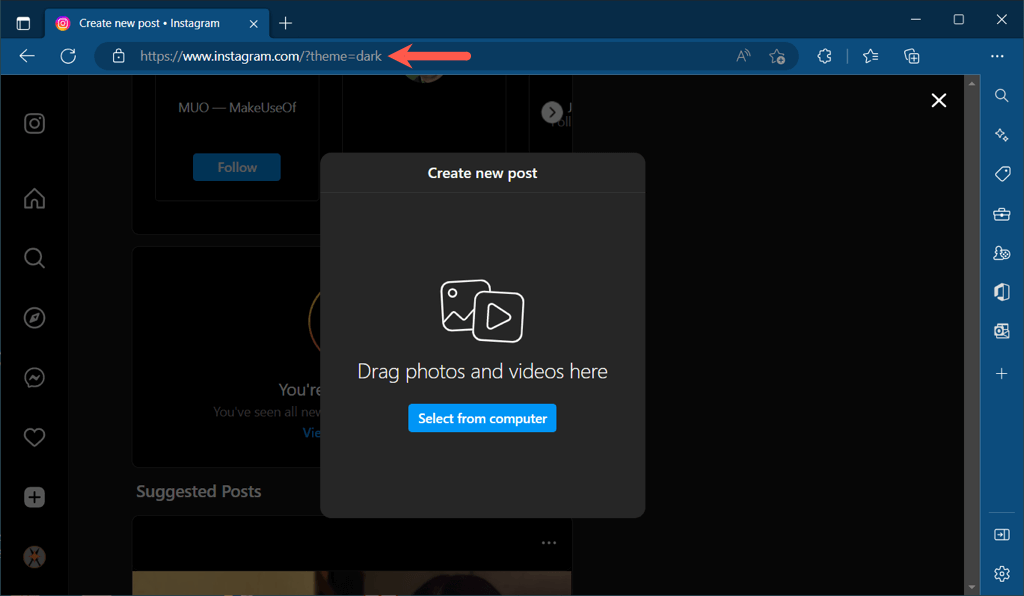
Вместо того чтобы каждый раз вводить этот URL-адрес темной темы в Instagram, рассмотрите возможность создания закладки или сохранение вкладки для быстрого доступа.
Установить надстройку для Microsoft Edge
Если вы являетесь поклонником дополнений для улучшения функций вашего браузера, вы можете использовать одно специально для темного режима Instagram в Microsoft Edge.
Когда вы посещаете Сайт дополнений Microsoft Edge, вы можете найти параметры темного режима Instagram, чтобы увидеть предложения.
Одно из хороших расширений, которое стоит попробовать, — это Night Mode Инстаграм. Надстройка не требует каких-либо условий и бесплатна в Microsoft Edge.
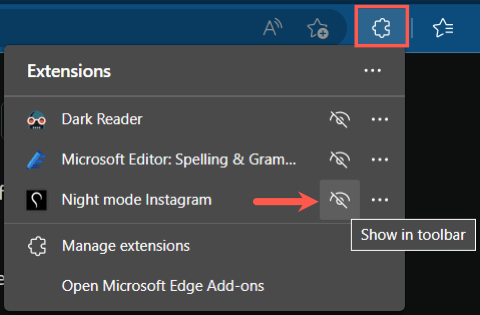
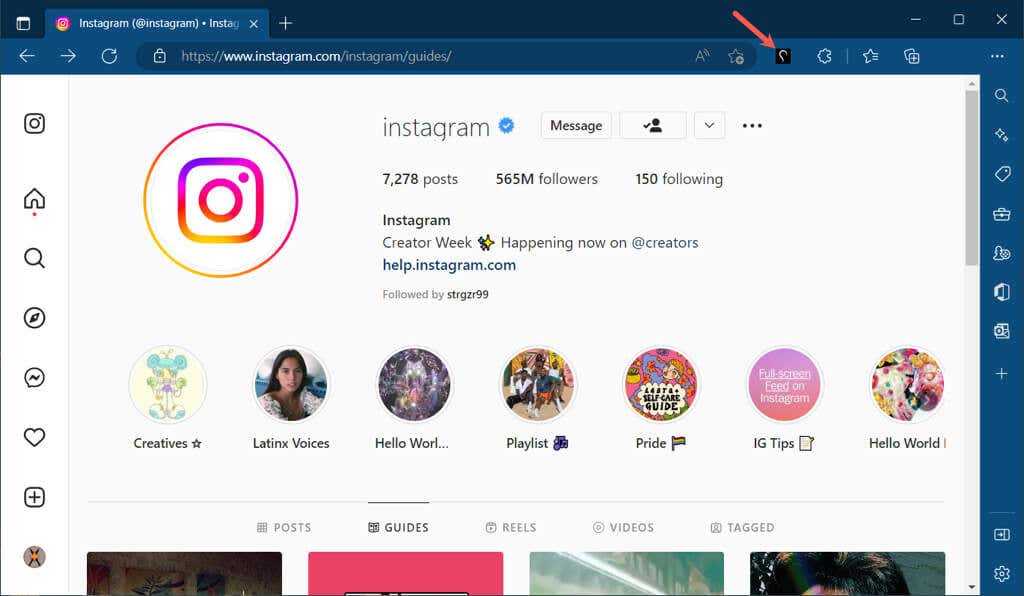
Вы увидите, что сайт Instagram гаснет на каждой странице, которую вы посещаете. Простым щелчком мыши вы можете вернуться к исходному виду освещения, сняв выделение с кнопки дополнения.
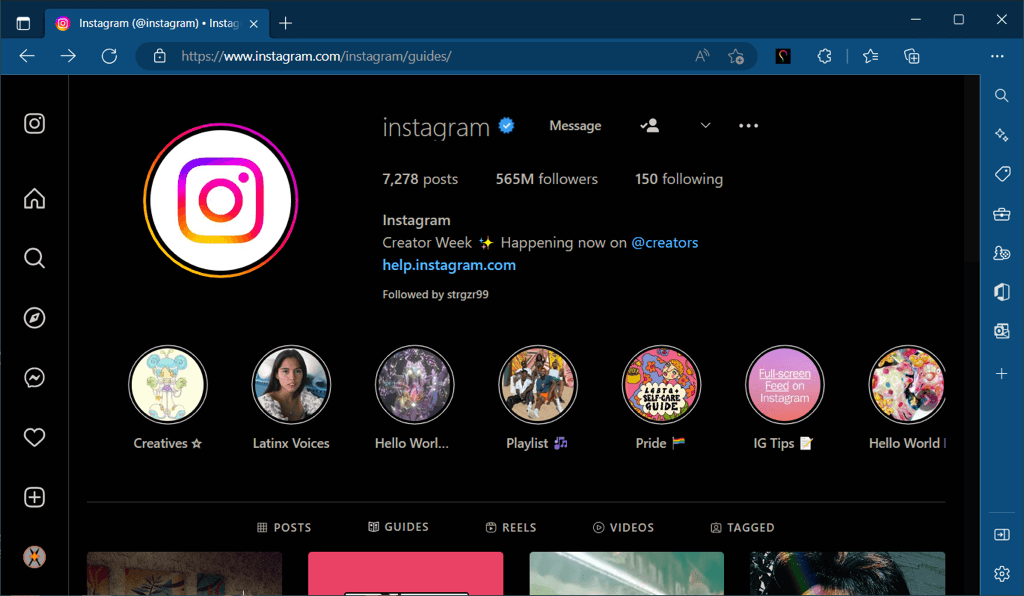
Используйте комплексное расширение темного режима
Еще один вариант, на который стоит обратить внимание, если вы хотите использовать темный режим в Windows использовать больше сайтов, чем только Instagram, — это комплексное дополнение.
Вы можете посетить магазин дополнений Microsoft Edge, интернет-магазин Google Chrome или другие магазины расширений браузера и выполнить поиск параметров темного режима..
Надежным расширением, которое стоит попробовать, является Dark Reader, которое доступно бесплатно в Chrome, Edge, Firefox и Safari. Посетите Сайт Темного Читателя и выберите браузер, чтобы загрузить дополнение.
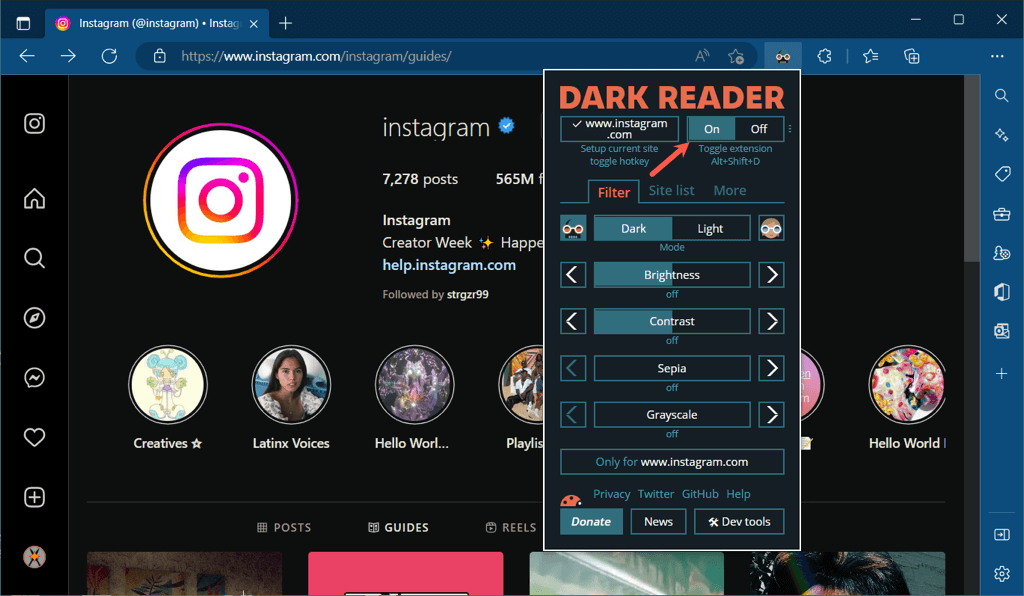
После этого вы увидите все разделы сайта Instagram и других сайтов, которые вы посещаете, в темном режиме. Вы также можете настроить яркость и контрастность и добавить веб-сайты, такие как Instagram, в список сайтов расширения.
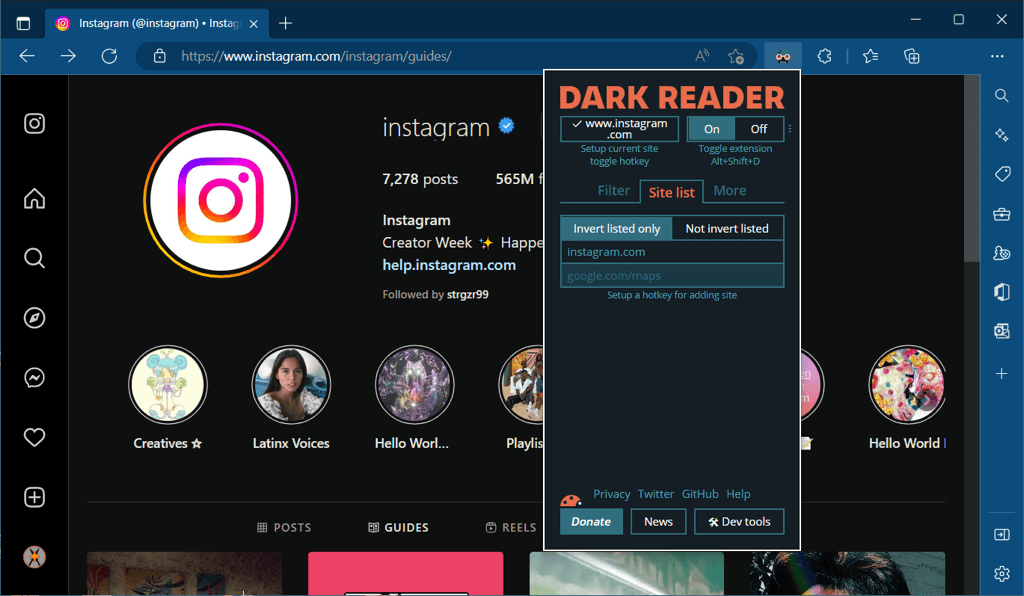
Темный режим удобен для глаз и является отличным способом использовать приложения на компьютере при слабом освещении, не беспокоя окружающих. Обязательно ознакомьтесь с этими вариантами темного режима Instagram. Затем ознакомьтесь с нашим руководством для автоматическое переключение темного и светлого режима в Windows.
.